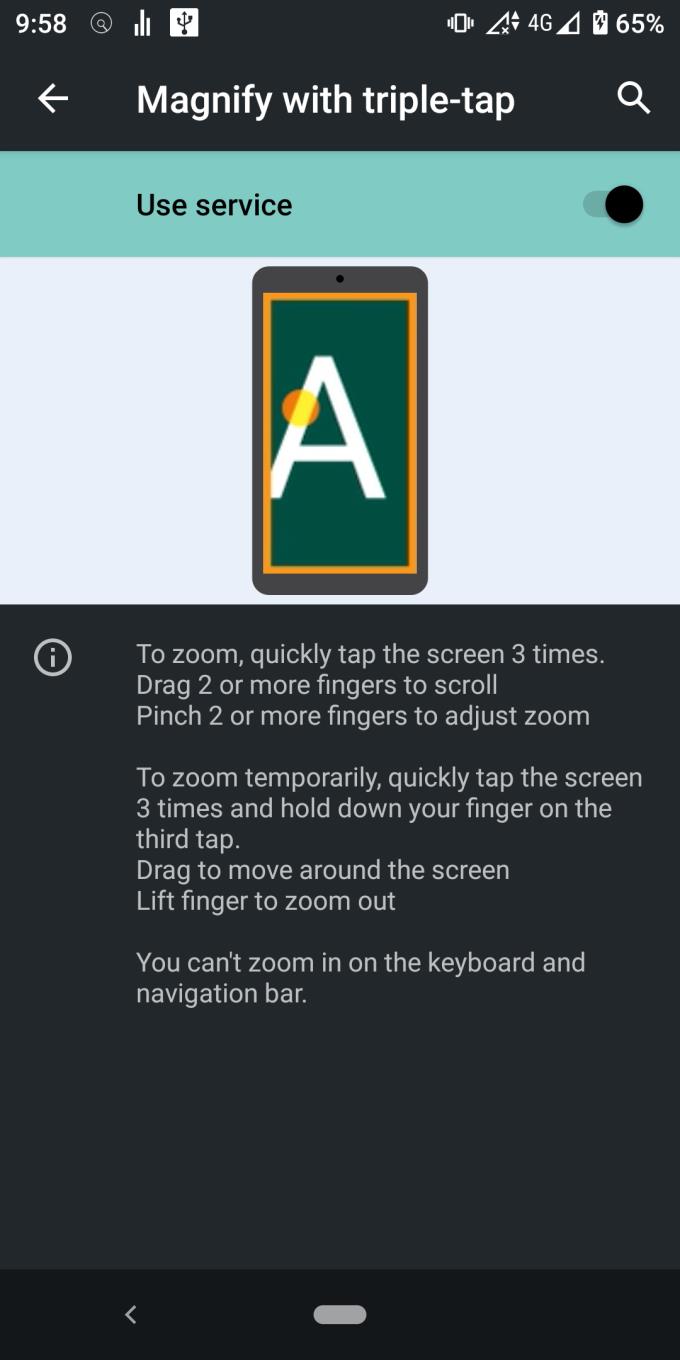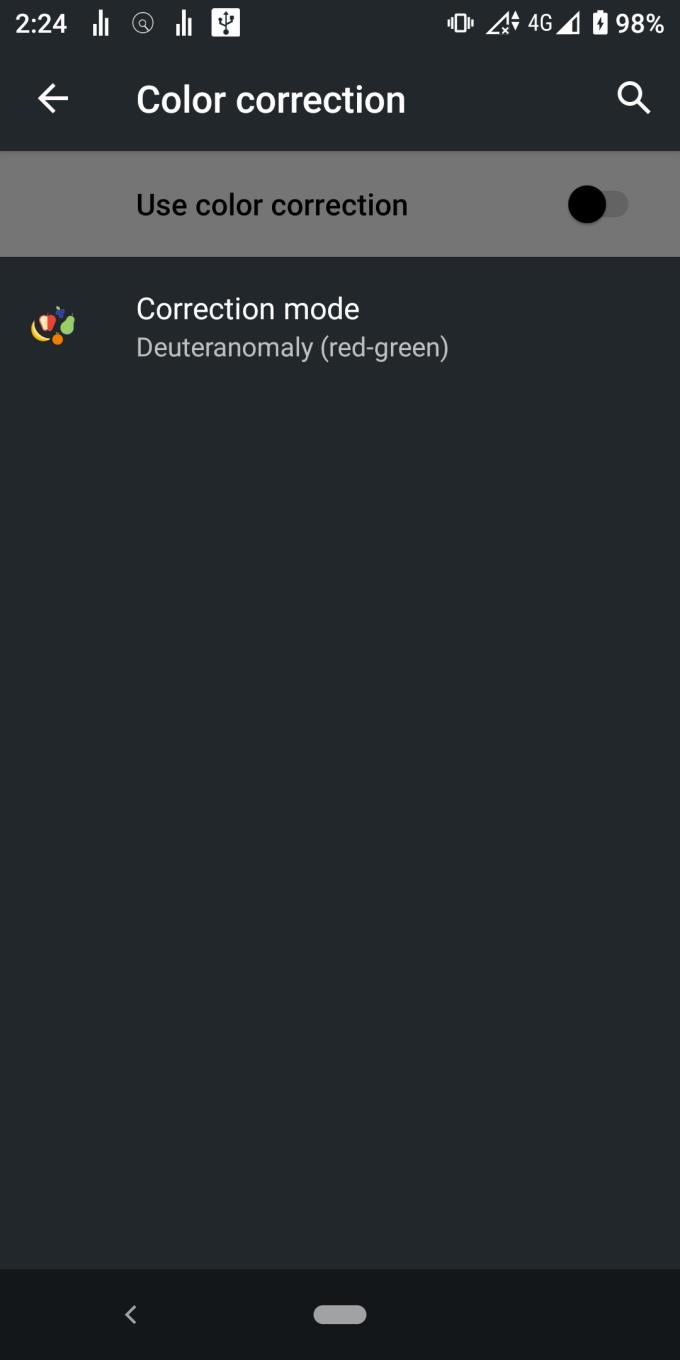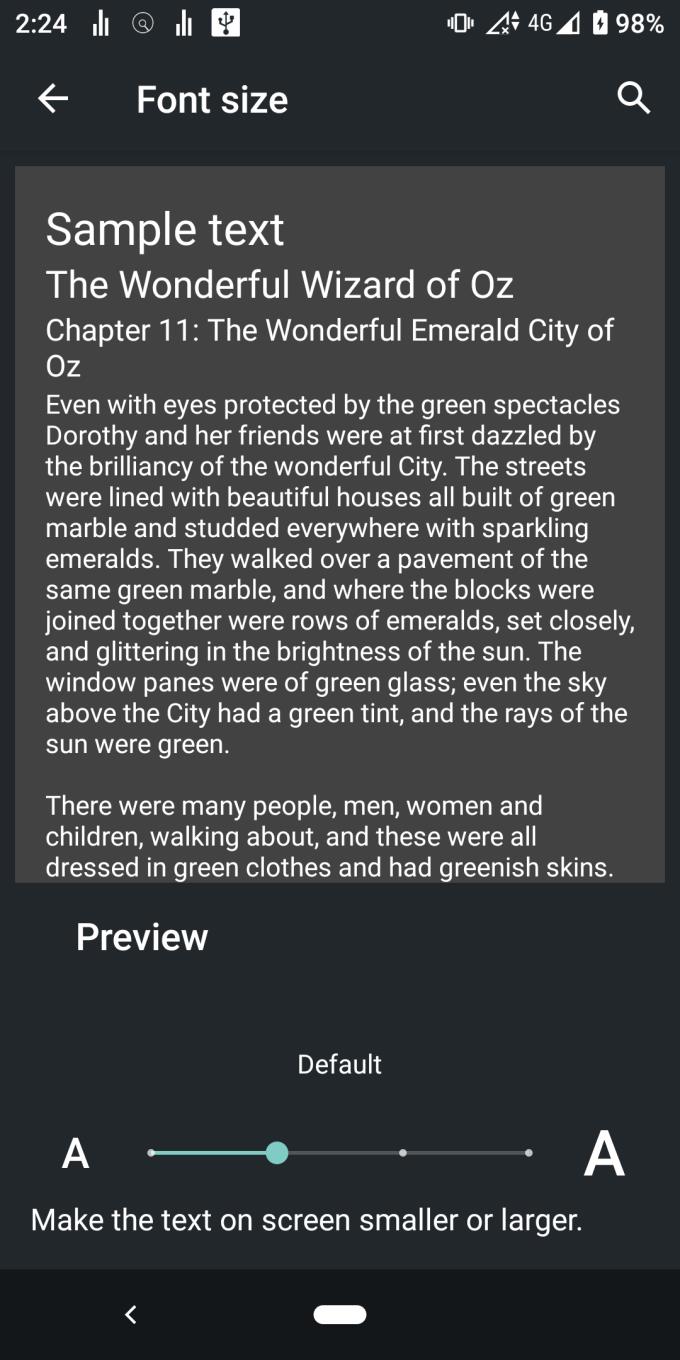Kể từ khi ra mắt lần đầu tiên vào tháng 9 năm 2008, hệ điều hành Android đã trở nên phổ biến do có nhiều chức năng. Giờ đây, nó không chỉ cung cấp phần mềm tuyệt vời cho điện thoại thông minh mà còn bao gồm cả máy tính bảng, thiết bị đeo được và truyền hình.
Theo thời gian, màn hình thiết bị của chúng tôi ngày càng lớn hơn và chi tiết hơn. Tất nhiên, đây là một thay đổi đáng hoan nghênh cho những khách hàng muốn xem nhiều hơn cùng một lúc. Chúng tôi muốn màn hình của mình trông sắc nét và sống động. Với màn hình lớn hơn mang đến trải nghiệm đắm chìm hơn.
Tuy nhiên, một số nhà phát triển có thể không tính đến giao diện người dùng của họ trông nhỏ như thế nào trên một màn hình lớn như vậy. Cuối cùng chúng ta phải nheo mắt khó khăn hoặc lấy kính ra để đọc nó. Android đã nhận thấy vấn đề này và đã đưa ra một giải pháp: phóng to ba lần chạm.
Phóng to ba lần nhấn
Phóng to ba lần nhấn là tính năng cho phép người dùng phóng to màn hình bằng một lần nhấn ba lần. Nó có thể được kích hoạt ở bất kỳ đâu trên màn hình ngoại trừ bàn phím và thanh điều hướng. Tính năng này là một cứu cánh cho các thiết bị có tỷ lệ khung hình hiển thị không đều.
Cách bật Phóng to ba lần nhấn
Mở Cài đặt> Trợ năng> Phóng đại
Điều hướng đến Phóng đại với Nhấn ba lần
Nhấn vào Sử dụng dịch vụ
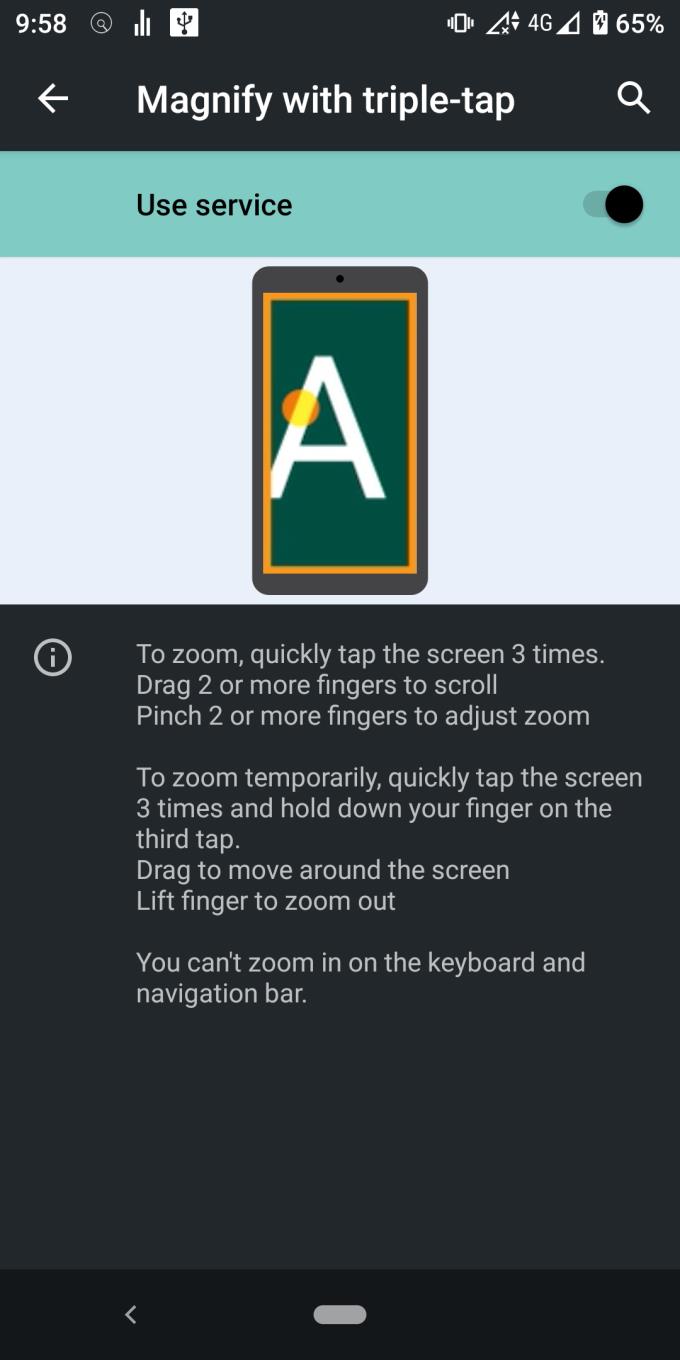
Một đường viền màu vàng sẽ xuất hiện xung quanh màn hình của bạn để cho biết rằng tính năng hiện đang hoạt động.
Sử dụng ba lần nhấn thu phóng
Dưới đây là một số cách để tận dụng tối đa tính năng Phóng to ba lần chạm của Android.
Thiết bị có tỷ lệ khung hình hiển thị không đều
Tỷ lệ khung hình hiển thị là tỷ lệ giữa chiều rộng và chiều cao của màn hình. Tỷ lệ khung hình hiển thị phổ biến là 4: 3 và 16: 9. Tuy nhiên, có những thiết bị đặc biệt có màn hình cao hơn, như Samsung Flip Z. Đồng hồ thông minh có tỷ lệ khung hình nhỏ với màn hình tròn. Máy tính bảng có màn hình khổng lồ với màn hình giống như hộp.
Những bất thường về tỷ lệ khung hình này có thể đạt đến mức quá cao, đến mức nó che mất giao diện người dùng. Phông chữ bị thu hẹp, các phần tử giao diện người dùng trở nên quá nhỏ để ngón tay của bạn có thể cô lập hoặc bạn không thể nhận ra những gì đang hiển thị trên màn hình.
Vấn đề này có thể được giải quyết dễ dàng bằng cách chạm ba lần vào màn hình. Màn hình sẽ phóng to giúp giao diện người dùng trong phạm vi cụ thể đó dễ điều hướng hơn.
Giành lợi thế trong trò chơi di động
Nếu bạn thích trò chơi, thì tôi nghĩ bạn sẽ thích trò chơi này. Triple-Tap Zoom khá hữu ích cho các trò chơi battle royale trên di động PUBG và COD.
Bạn không cần một phạm vi mạnh khi tìm kiếm người chơi và kẻ thù khác nếu bạn đang đứng trên đỉnh tháp cao. Bạn có thể chỉ cần nhấn ba lần và quét đường chân trời. Với khả năng thu phóng bổ sung, bạn sẽ có thể phát hiện người đó đang chạy xung quanh ở khoảng cách xa, khoảng 800 mét.
Kiểm tra hình ảnh
Đôi khi bạn bắt gặp một tác phẩm nghệ thuật 4k tuyệt đẹp và bạn chỉ muốn chiêm ngưỡng nó từ một khoảng cách gần. Nếu bản thân bạn là một nghệ sĩ và chỉ thích nhìn vào các chi tiết, bạn có thể kết hợp nhấn đúp và nhấn ba lần để kiểm tra sự pha trộn màu sắc, bóng đổ và tất cả các chi tiết nhỏ.
Mẹo hỗ trợ tiếp cận khác
Vì tính năng thu phóng ba lần nhấn nằm trong Hỗ trợ tiếp cận , nên có một số tính năng Hỗ trợ tiếp cận cần thiết khác có thể giúp việc sử dụng điện thoại của bạn dễ dàng hơn.
Hiệu chỉnh màu sắc
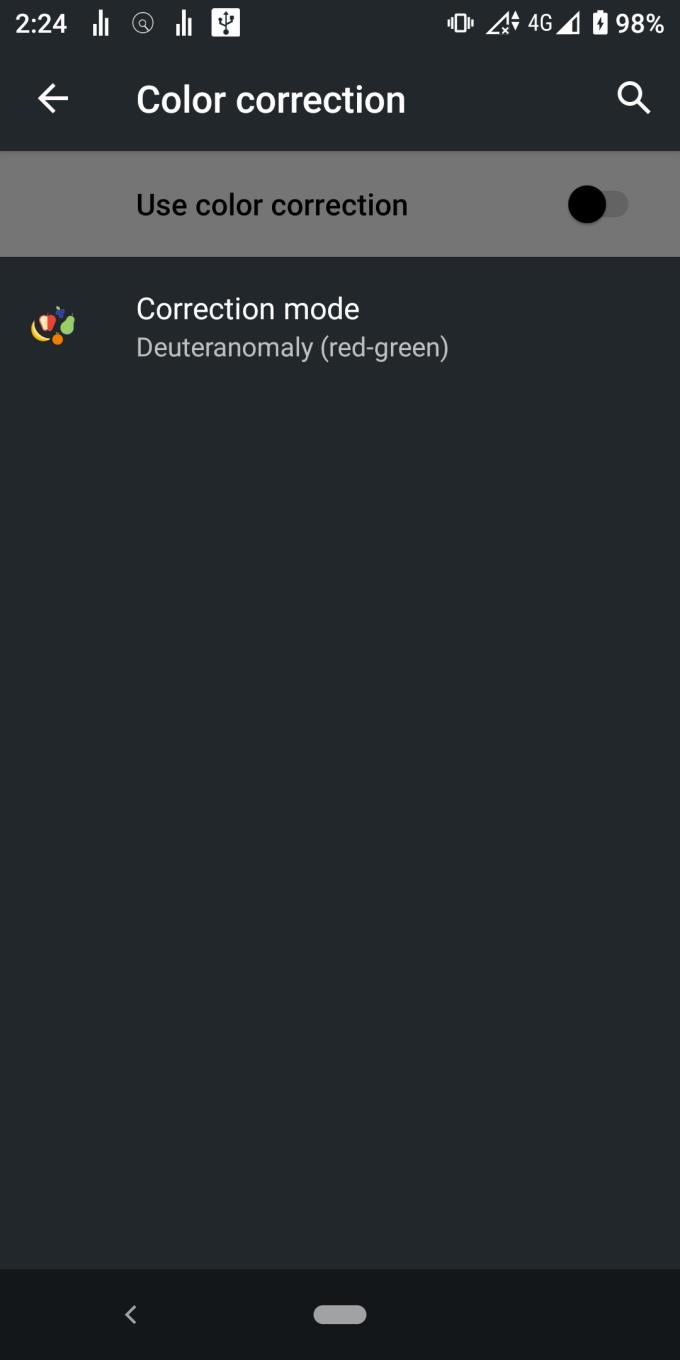
Đối với những người được chẩn đoán mắc chứng mù màu, bạn có thể bật tính năng chỉnh sửa màu sắc để giúp bạn xử lý giao diện người dùng tốt hơn. Có ba tùy chọn, Deuteranomaly (đỏ-xanh lá cây), Protanomaly (đỏ-xanh lá cây) và Tritanomaly (xanh lam-vàng).
Kích thước phông chữ + Kích thước hiển thị
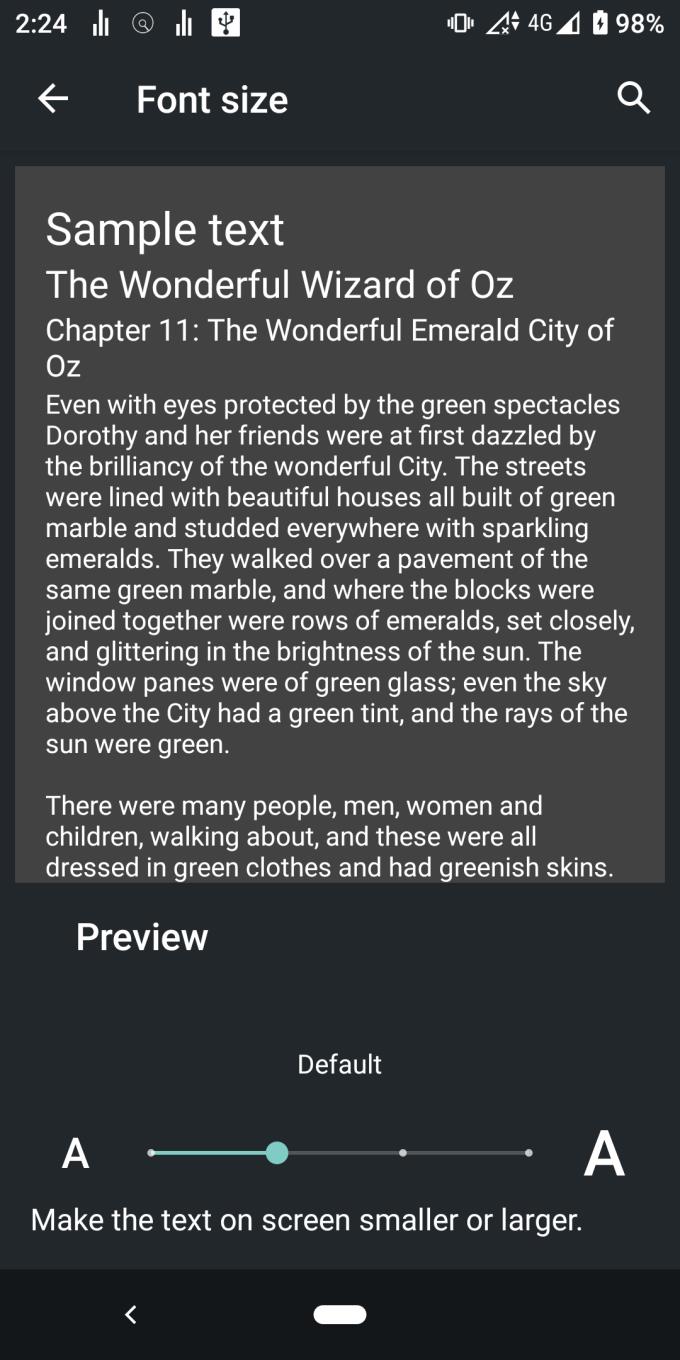
Tính năng này rất hữu ích cho những người mắc bệnh liên quan đến mắt như cận thị, viễn thị hoặc loạn thị. Bạn có thể điều chỉnh kích thước của phông chữ để bù cho việc tầm nhìn gần kém. Bà tôi đã rất ngạc nhiên khi tôi thay đổi kích thước phông chữ và kích thước hiển thị trên Android của bà thành lớn.
Chủ đề tối
Bật chủ đề tối cho điện thoại của bạn! Không chỉ giao diện người dùng Android của bạn chuyển sang màu tối mà các ứng dụng khác như Gmail, YouTube và Google Chrome cũng sẽ tự động làm theo. Bên cạnh đó, nó trông rất tuyệt, và đôi mắt của bạn chắc chắn sẽ cảm ơn bạn.
Bớt tư tưởng
Phóng to ba lần chạm là một trong nhiều tính năng mạnh mẽ trên Android. Tính năng này cho phép bạn phóng to mọi thứ trên thực tế, mang lại cho bạn khả năng giải quyết các vấn đề về tỷ lệ khung hình, cận thị và thậm chí giúp bạn đánh giá tốt hơn các chi tiết tốt hơn trong tác phẩm nghệ thuật - ồ, và để trở thành tay bắn tỉa giỏi nhất trong các trò chơi hoàng gia, quá. Không thể quên điều đó!